VBAの導入ですがすでにMicrosoft Excelをインストールしてあれば簡単です。Excelのリボン(上にある各項目が並んでいる場所)から「表示」と記載された場所をクリックします。
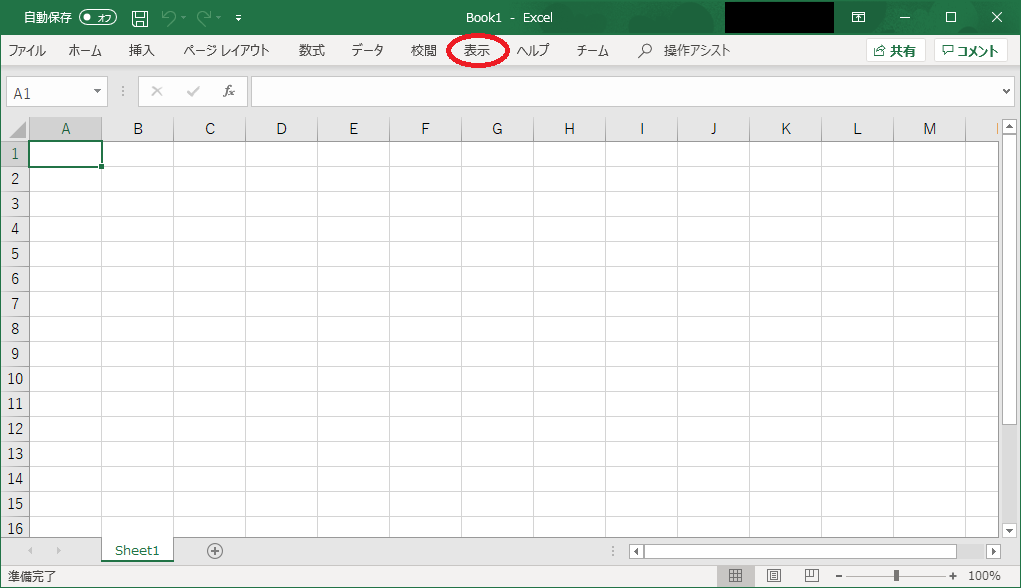
そうすると「マクロ」という項目があるのでそれをクリックし表示される「マクロの記録」をクリックします。
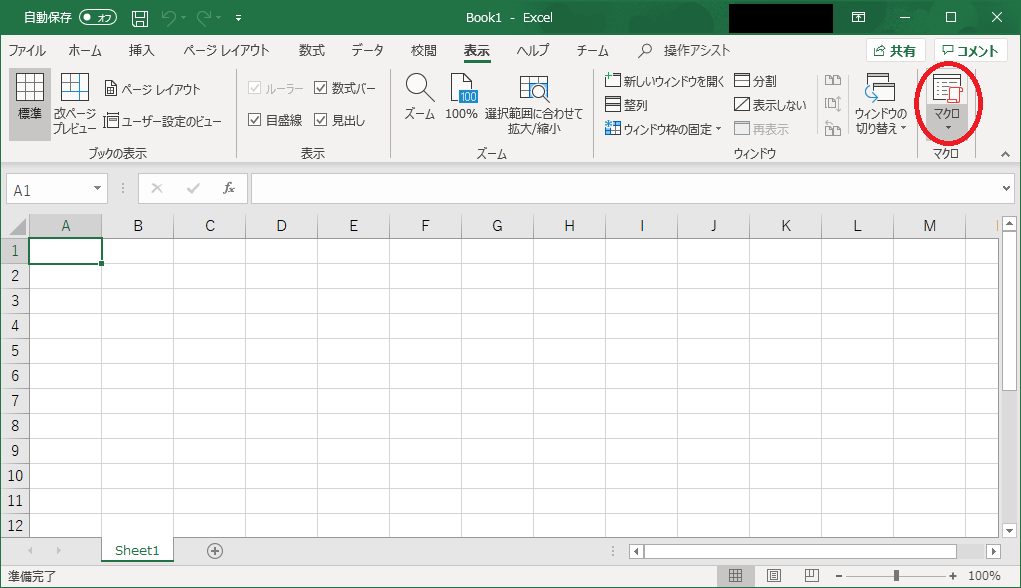
そうすると以下のような画面が表示されます。
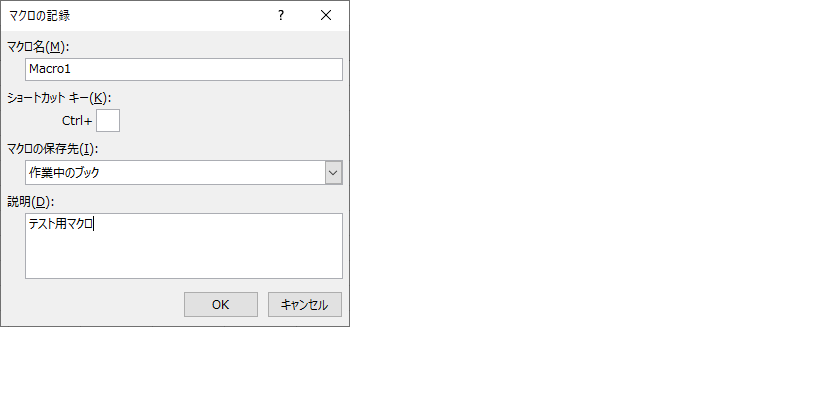
「説明」という欄は後からこちらで付け足したものです。これで「OK」を押すとマクロが記録されていきます。ただし今回は特に記録する必要はないのですぐに記録を終了します。
もう一度Excelのリボンにある「表示」という項目の「マクロ」をクリックするとさっきまで「マクロの記録」だったものが「記録の終了」となっているはずですのでそれをクリックします。そして「マクロ」という項目の「記録の表示」をクリックします。
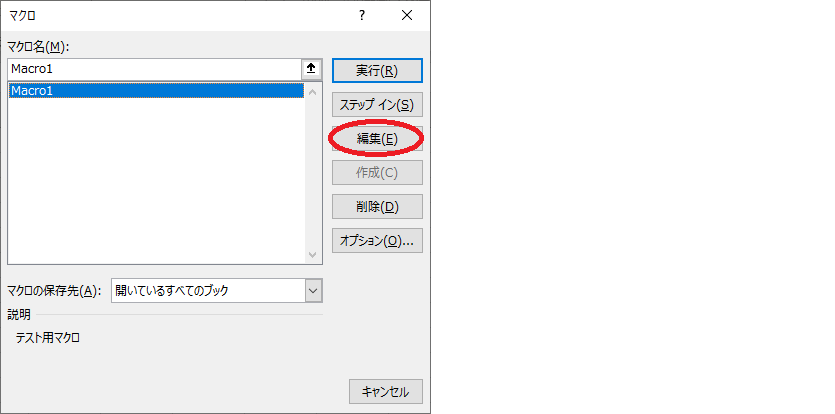
上の画像のようなウィンドウが表示されたら「編集」をクリックします。すると下のような編集画面が表示されます。
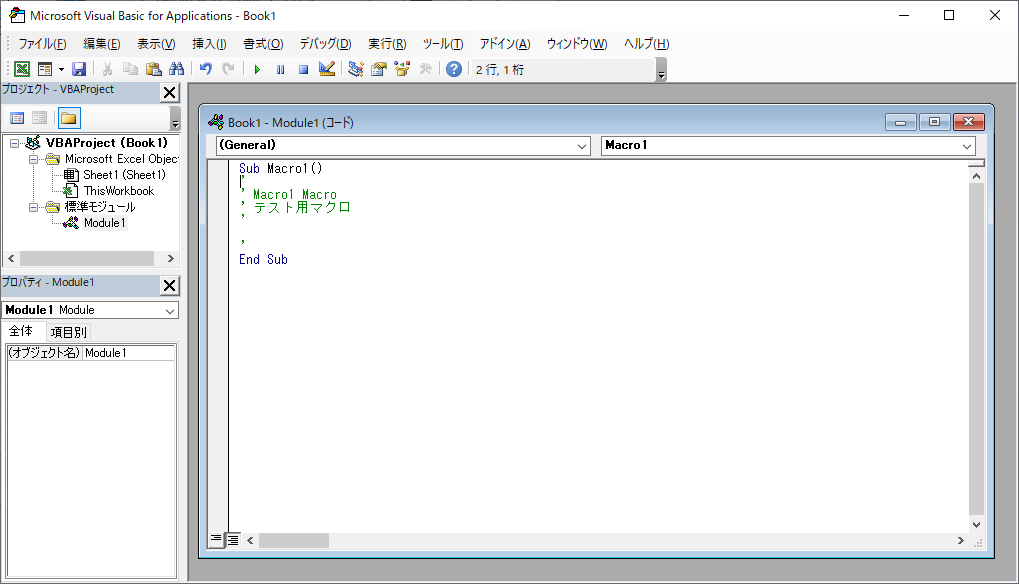
今回はここまでです。次回から実際にプログラミングをしてExcel上で色々と動かしていきたいと思います。